在使用SolidWorks做设计工作中,常常会使用到阵列这个命令,下面我们一起来看看SolidWorks如何做圆周阵列。


工具/原料
SolidWorks软件
电脑
SolidWorks做圆周阵列
1、打开SolidWorks软件,如下图
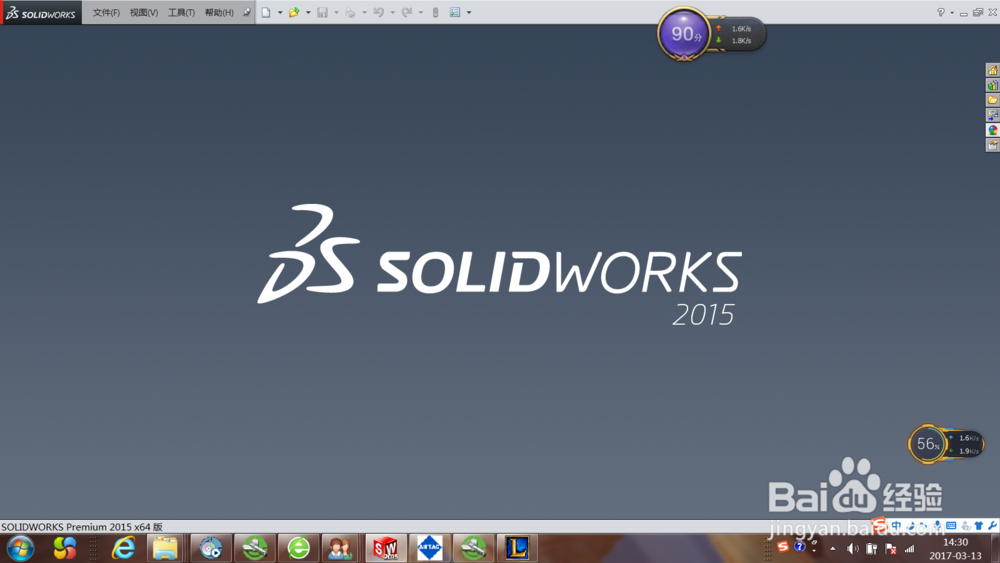
2、打开需要做阵列的零件,如下图

3、点击菜单栏“插入”-“阵列/镜像(E)”-"圆周阵列(C),如下图
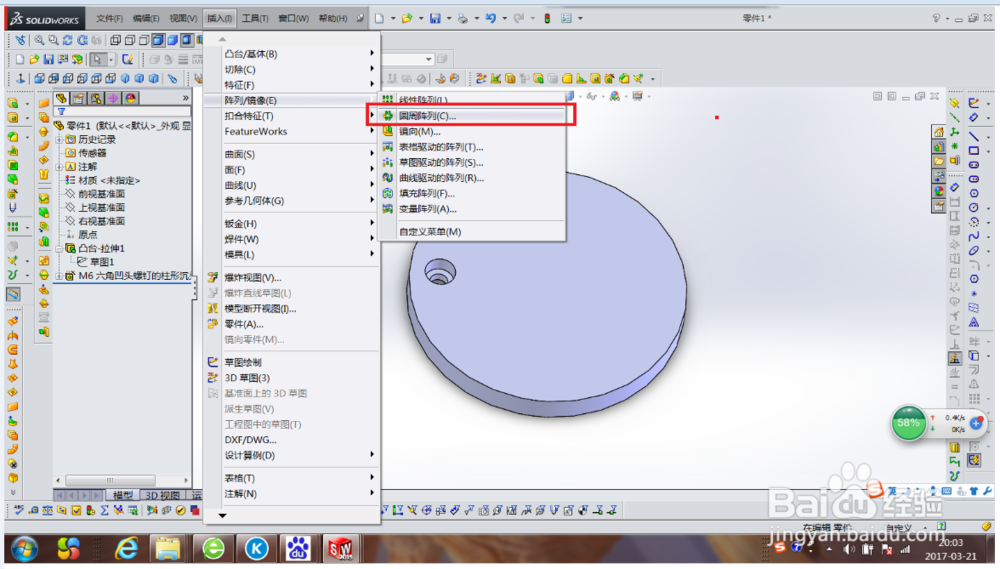
4、在圆周阵列个选项中选择合适的参数,如下图

5、点击确定,完成对圆周阵列的设定,零件做出了圆周阵列

6、其他这列也是类似的方法
在使用SolidWorks做设计工作中,常常会使用到阵列这个命令,下面我们一起来看看SolidWorks如何做圆周阵列。


工具/原料
SolidWorks软件
电脑
SolidWorks做圆周阵列
1、打开SolidWorks软件,如下图
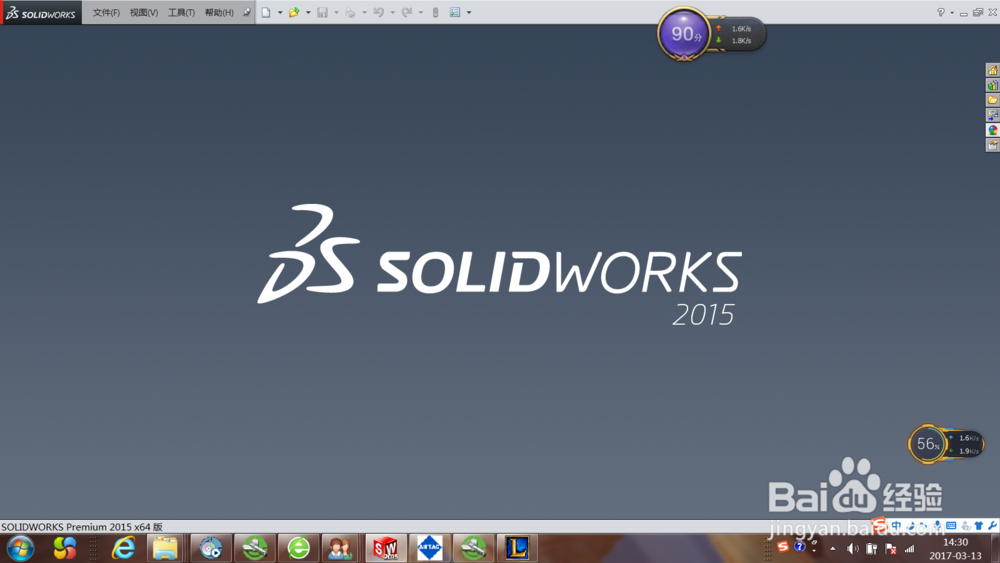
2、打开需要做阵列的零件,如下图

3、点击菜单栏“插入”-“阵列/镜像(E)”-"圆周阵列(C),如下图
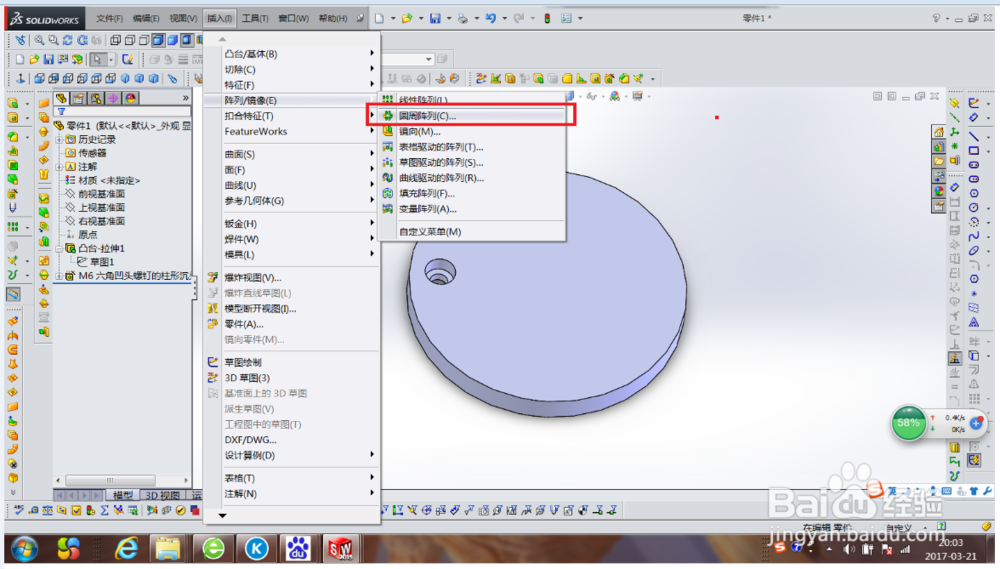
4、在圆周阵列个选项中选择合适的参数,如下图

5、点击确定,完成对圆周阵列的设定,零件做出了圆周阵列

6、其他这列也是类似的方法